自己组装电脑是一项充满成就感的爱好,完成硬件组装后,安装操作系统是至关重要的一步,Windows 10作为广泛使用的系统,安装过程相对简单,但需要细心操作,下面我将分享一个详细的安装指南,帮助您顺利完成。
安装Windows 10前,您需要准备一些基本工具,一个至少8GB容量的USB闪存驱动器是必不可少的,用于制作安装媒体,确保您有一台可用的电脑来下载Windows 10镜像文件,以及一个有效的产品密钥,如果您没有密钥,也可以在安装过程中选择稍后输入,但最终需要激活系统,备份重要数据是个好习惯,尽管新安装通常不会影响其他驱动器,但预防万一总是明智的。
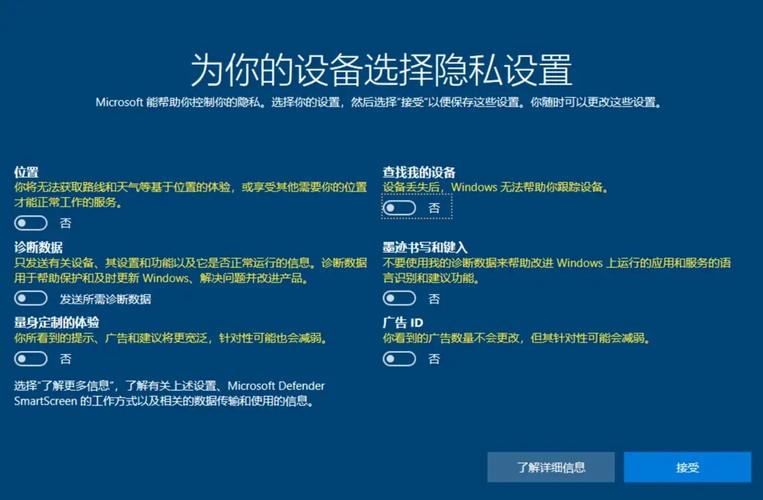
制作安装媒体,访问Microsoft官方网站,下载Media Creation Tool,这个工具由微软提供,能自动下载最新版本的Windows 10并创建可启动的USB驱动器,运行工具后,选择“为另一台电脑创建安装媒体”,然后按照提示选择语言、版本和架构(通常64位是推荐选项),插入USB驱动器,工具会将其格式化为安装盘,整个过程大约需要20-30分钟,取决于网络速度,完成后,安全弹出USB设备,准备进入下一步。
将安装媒体连接到您组装的电脑上,开机后,立即进入BIOS或UEFI设置界面,在启动时按Delete键、F2或F12可以进入,具体键位因主板而异,请参考您的主板手册,在BIOS/UEFI中,找到启动选项,将USB设备设为第一启动项,保存设置并退出,电脑会重启并从USB驱动器启动。

进入Windows安装界面后,首先选择语言、时间和键盘偏好,然后点击“现在安装”,在输入产品密钥的页面,如果您有密钥,可以立即输入;否则,选择“我没有产品密钥”继续,选择要安装的Windows版本,家庭版或专业版等,根据您的需求决定。
安装类型中,选择“自定义:仅安装Windows(高级)”,这时,您会看到硬盘分区界面,如果您使用的是全新硬盘,可能需要创建新分区,点击“新建”来划分空间,建议为系统分区分配至少64GB,但更多空间会更好,格式化分区后,选择主分区进行安装,系统会自动复制文件并安装,这个过程可能需要一段时间,电脑可能会重启几次,请耐心等待。
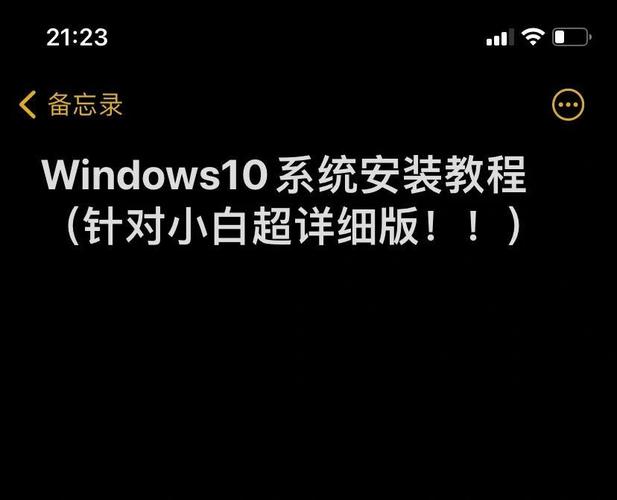
安装完成后,系统会进入初始设置阶段,设置区域和键盘布局,然后创建用户账户,您可以选择使用Microsoft账户或本地账户登录,Microsoft账户能同步设置和文件,但本地账户更注重隐私,根据提示完成隐私设置和Cortana配置,系统会应用设置并进入桌面。
Windows 10已基本安装完毕,但还需要一些后续步骤,检查设备管理器,确保所有硬件驱动已正确安装,如果有缺失,可以使用主板附带的驱动光盘或从制造商网站下载最新驱动,运行Windows Update来获取最新补丁,提升系统安全性和稳定性。
安装操作系统时,可能会遇到一些常见问题,如果电脑无法从USB启动,检查BIOS设置是否正确,或重新制作安装媒体,如果安装过程中出现错误代码,可以搜索微软支持页面获取解决方案,保持冷静,逐步排查,通常能顺利解决。
从个人经验来看,自己安装Windows 10不仅能节省成本,还能让您更深入了解电脑运作,每次成功安装后,那种掌控感令人满足,耐心和细心是关键,不要急于跳过步骤,如果您是第一次尝试,不妨多参考可靠资源,但避免盲目跟随未经验证的方法,电脑组装和系统安装是一个学习过程,享受其中的乐趣吧。


